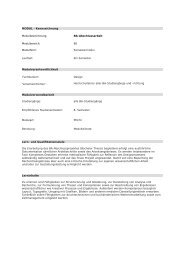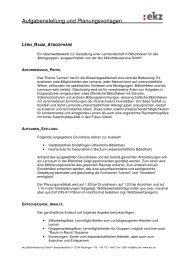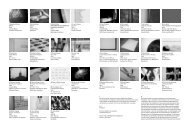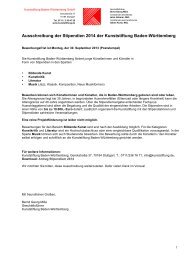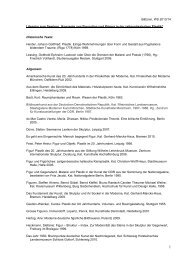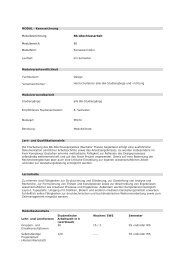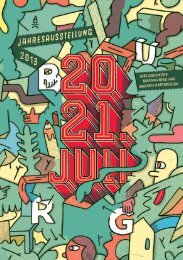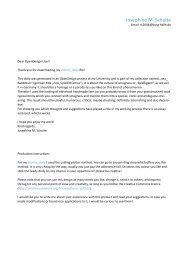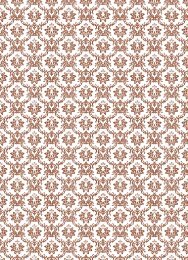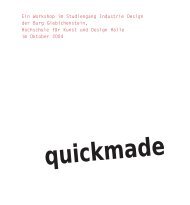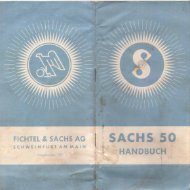Navigieren in Blender Die Maus
Navigieren in Blender Die Maus
Navigieren in Blender Die Maus
Erfolgreiche ePaper selbst erstellen
Machen Sie aus Ihren PDF Publikationen ein blätterbares Flipbook mit unserer einzigartigen Google optimierten e-Paper Software.
<strong>Die</strong> Tastatur<br />
Konventionen:<br />
Strg: Steuerung<br />
(Und nicht „Str<strong>in</strong>g“, wie ja auch immer<br />
mal wieder gesagt wird.<br />
Dementsprechend ist auf der englischen<br />
Tastatur „Ctrl“ = „Control“)<br />
--> Wird meist auch e<strong>in</strong>gesetzt, um Aktionen zu steuern<br />
Alt: „Alternativtaste“ / Optionstaste<br />
--> aktiviert alternative E<strong>in</strong>stellungen, kehrt E<strong>in</strong>stellungen um<br />
-->Beispiel: „Alt + R“ = „clear rotation“<br />
--> Beispiel: „Strg + P“ = „make parent“<br />
„Alt + P“ = „clear parent“<br />
Shift: „Umschalttaste“. (Das ist die, mit der man Großbuchstaben macht)<br />
TAB: Tabulator-Taste<br />
Anmerkung: Im Folgenden wird die E<strong>in</strong>stellung: „Emulate Numpad“ vewendet, damit man auf Laptop und PC gleich arbeiten<br />
kann. Ohne diese E<strong>in</strong>stellung (<strong>in</strong> den User Preferences) würde man mit den Zifferntasten die Layer kontrollieren.<br />
Funktion Shortcut Optionen<br />
Fenster Maximieren Shift + Leertaste<br />
Strg + Pfeil hoch<br />
Screen-Layout ändern Strg + Pfeil l<strong>in</strong>ks / rechts<br />
Frame vor / zurück Pfeil l<strong>in</strong>ks / rechts<br />
10 Frames vor / zurück Pfeil hoch / runter<br />
Frontansicht 1 Shift + 1 / 3 / 7 zeigt die jeweils gegenüber<br />
liegende Ansicht<br />
Seitenansicht 3<br />
Draufsicht 7<br />
Perspectiv /Orthographic 5<br />
Um Z-Achse drehen 4 // 6<br />
Horizontal kippen 2 // 8<br />
Zoom <strong>in</strong> Strg + +<br />
Zoom out Strg + -<br />
Anzeigemodus (Draw-Mode) D<br />
Wireframe / Solid Z<br />
Hauptmenü Leertaste<br />
Edit-Mode // Object-Mode TAB<br />
Transform Properties N<br />
Bewegen (Grab) G („grab“) An Achsen bearbeiten:<br />
Rotieren<br />
Skalieren<br />
R („rotate“)<br />
S („scale“)<br />
Global: + x / y / z<br />
Local: + xx / yy / zz<br />
F<strong>in</strong>etun<strong>in</strong>g Shift halten Gilt für Zahlen-Slider und Mesh-Edit<strong>in</strong>g<br />
In Schritten arbeiten Strg halten Gilt für Zahlen-Slider und Mesh-Edit<strong>in</strong>g